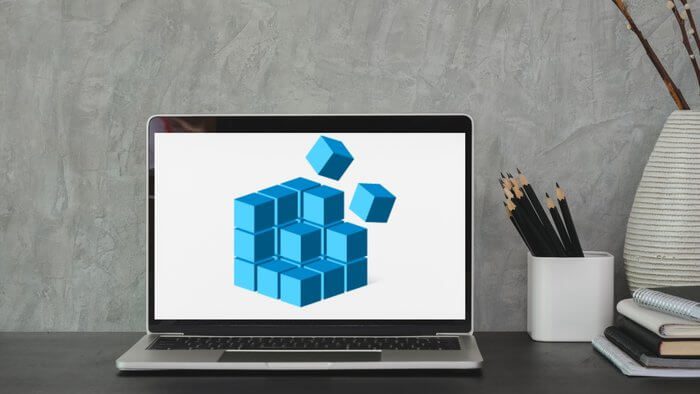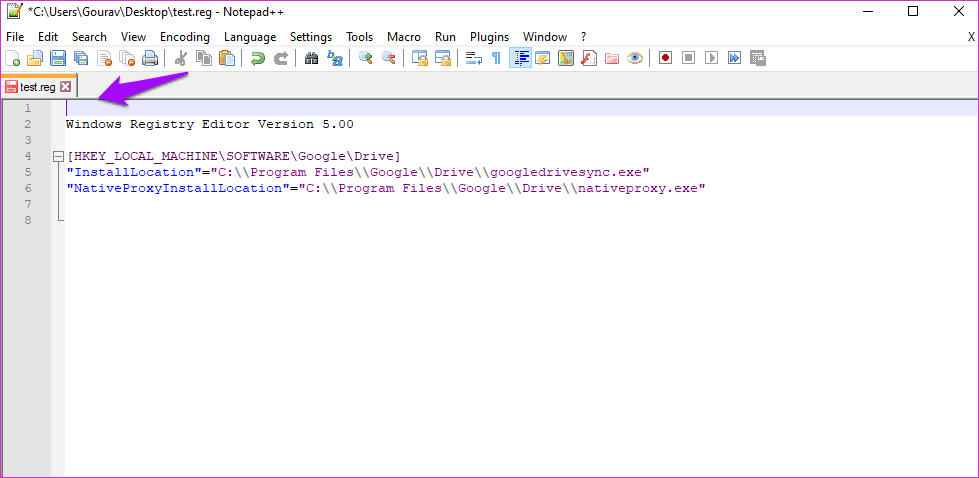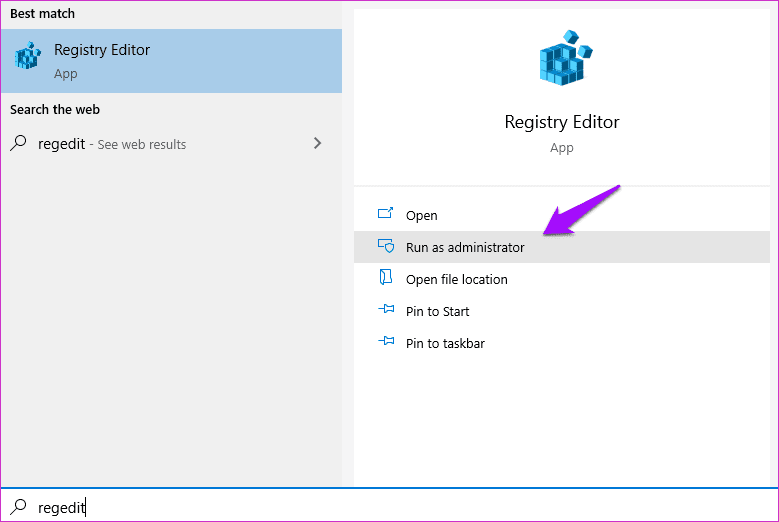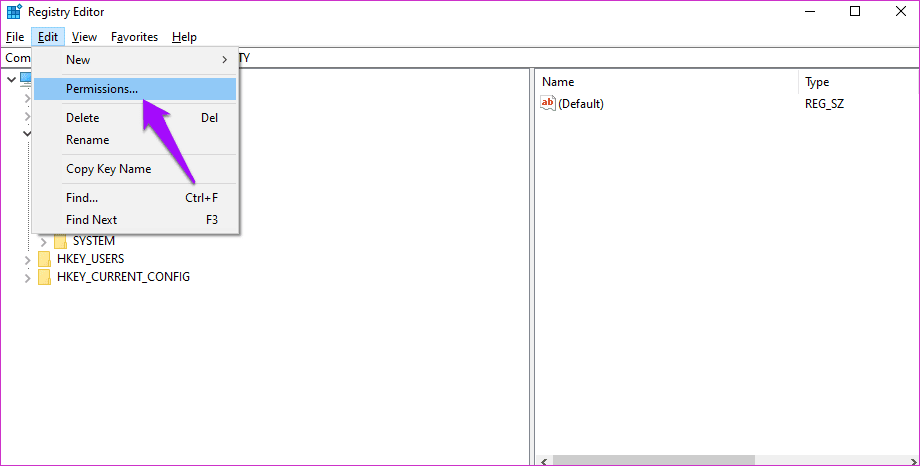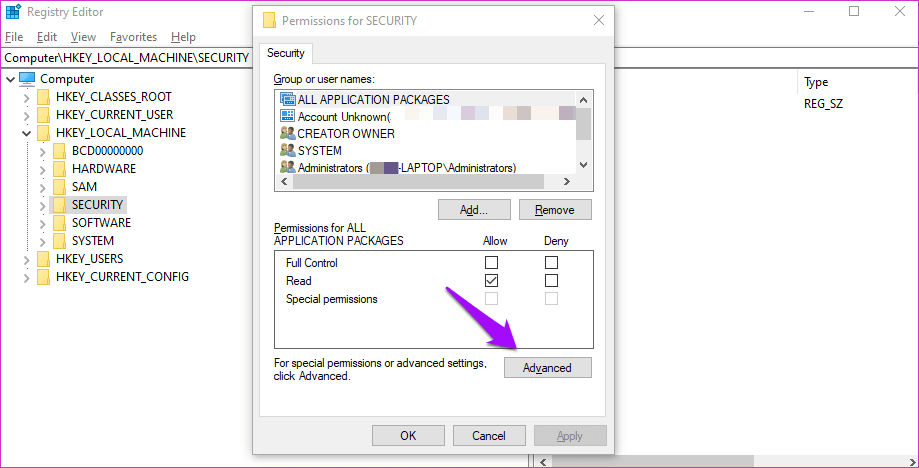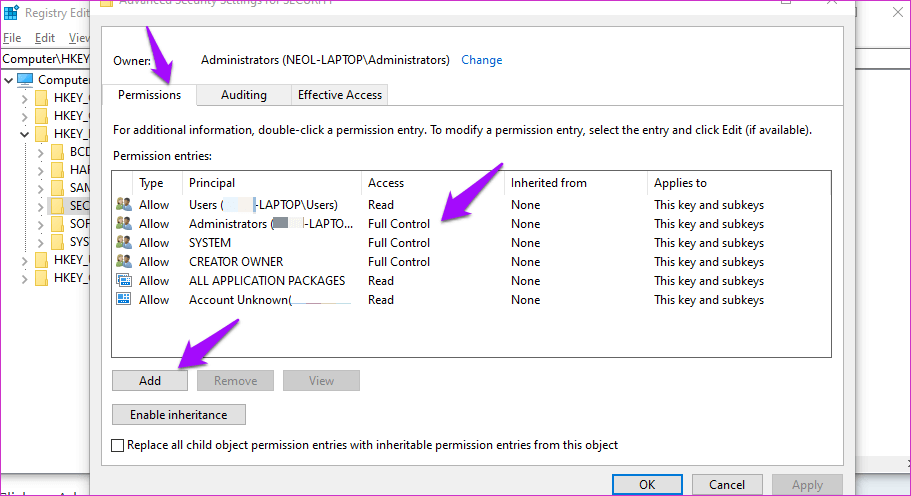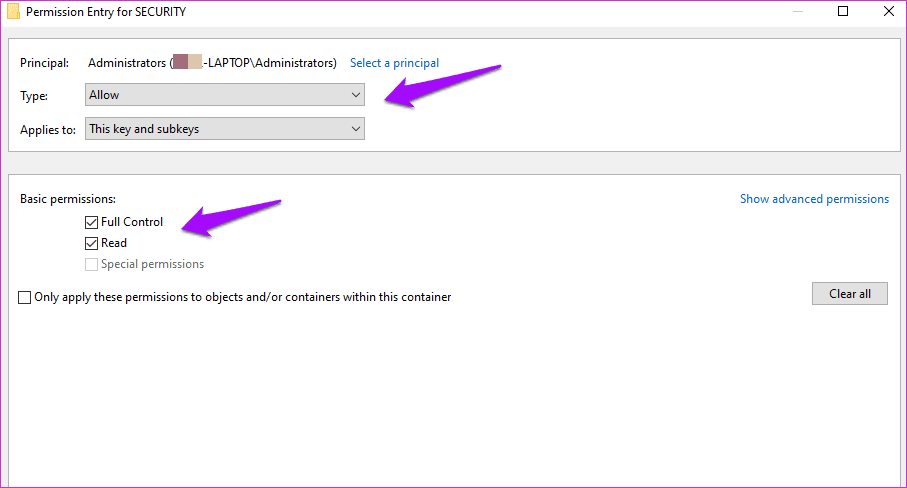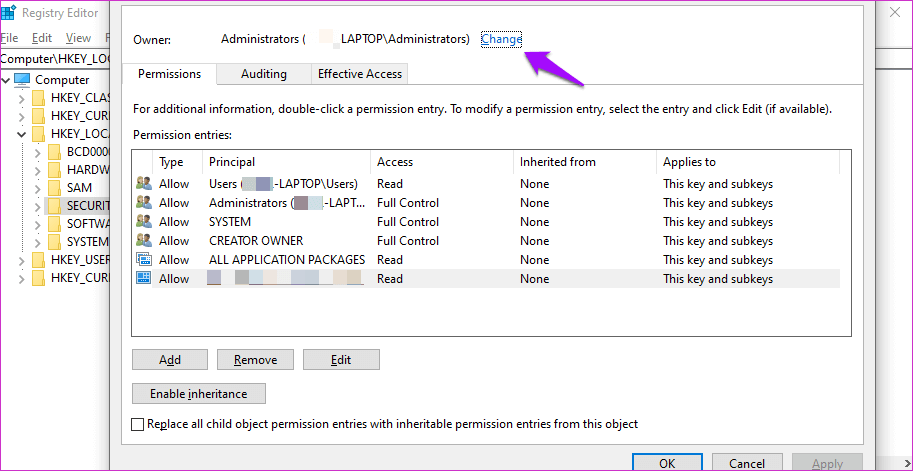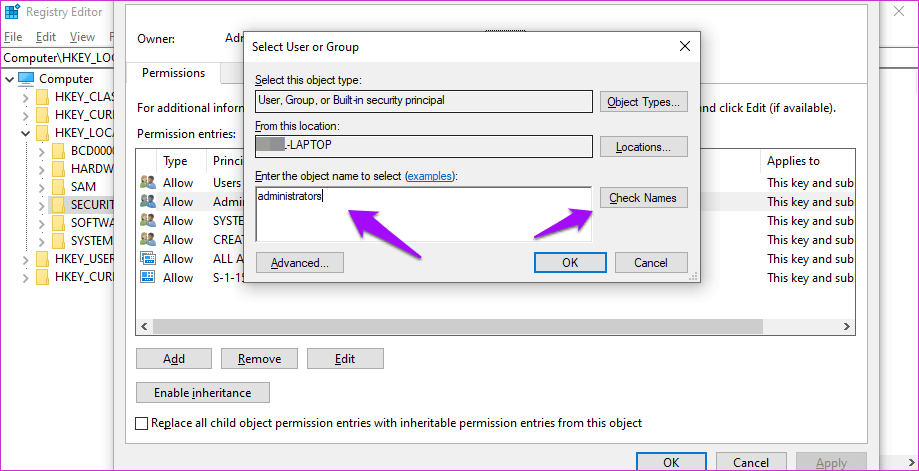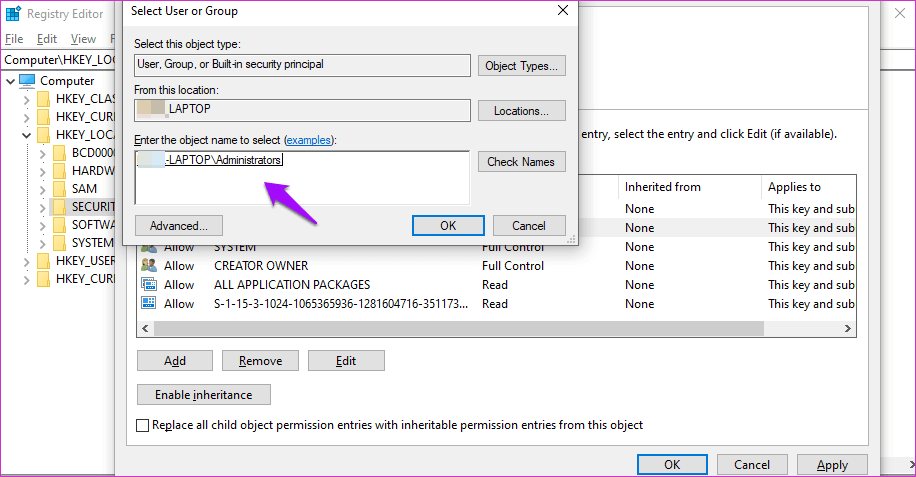Windows 10에서 레지스트리 편집기 파일을 가져올 수 없음 오류를 수정하는 방법
준비하다 "레지스트리 편집기 Windows”는 Windows를 실행하는 데 사용되는 응용 프로그램, 서비스 및 장치에 대한 정보를 저장하는 중요한 데이터베이스입니다. 강력한 사용자는 운영 체제 설정이나 앱을 변경하여 Windows가 다른 방식으로는 할 수 없는 특정 방식으로 작동하도록 하는 경우가 많습니다. 음, Windows 10에서 레지스트리 해킹을 수행하여 작동 방식을 사용자 지정할 수도 있습니다. 그러나 레지스트리 편집기가 Windows PC에서 레지스트리 파일을 가져올 수 없다면 어떻게 될까요? 이 오류는 혼동될 수 있습니다.
오류 자체를 수정하는 데 도움이 되는 문제는 문제 해결이 필요합니다. 비꼬는. 이러한 솔루션에 집중할 가치가 있기 때문에 모든 준비가 완료되기를 바랍니다.
면책 조항: 귀하가 레지스트리 항목 조작에 정통하다고 가정합니다. .reg 파일을 확인하는 방법을 모르는 경우 목적을 이해하지 않고 임의의 사이트에서 레지스트리 파일을 다운로드하여 사용하지 않는 것이 좋습니다. 이러한 파일은 컴퓨터에 충돌을 일으키거나 사용할 수 없게 만들 수 있습니다.
다음은 레지스트리 편집기가 파일을 가져올 수 없고 오류가 나타날 때 이를 해결할 수 있는 모든 솔루션입니다.
1. 주의사항
방법을 배우는 것이 좋습니다. 레지스트리 파일 백업 및 복원 진행하기 전에 수정합니다. 또한 향후 문제를 해결하고 Windows 운영 체제를 최대한 활용할 수 있도록 설정을 조정하는 데 도움이 됩니다. 이러한 파일은 타사 및 시스템 앱뿐만 아니라 Windows 운영 체제 자체의 기능에 중요합니다. 적절한 백업을 수행하지 않으면 많은 문제가 발생할 수 있습니다. 운영 체제를 완전히 다시 설치해야 할 수 있지만 원하지 않을 수 있습니다. 또한 클라우드 또는 외장 하드 드라이브에 데이터를 백업하십시오. 그리고 그러한 작업에는 항상 안전 모드를 사용하십시오.
2. 파일 형식
알 수 없거나 안전하지 않은 출처에서 레지스트리 파일을 다운로드하거나 가져오지 마십시오. 이는 베타 사이트, 급류 및 새롭거나 알려지지 않은 사이트에서 멀리 떨어져 있음을 의미합니다. 우리는 시스템 전반에 걸친 변경 사항에 대해 이야기하고 있으며 이를 가볍게 여겨서는 안 됩니다. 또한 파일이 올바른 형식이고 .reg 확장자로 끝나는지 확인하십시오. 파일을 선택하고 마우스 오른쪽 버튼을 클릭한 다음 상황에 맞는 메뉴에서 속성을 선택하여 확장자를 확인합니다.
3. 분리선
오류를 표시하고 있습니까?"지정한 파일은 녹음 스크립트가 아닙니다.레지스트리 파일을 가져오는 동안? 메모장이나 즐겨 사용하는 텍스트 편집기에서 .reg 파일을 열고 파일의 첫 번째 줄이 비어 있는지 확인합니다.
빈 줄이 있으면 제거하고 파일을 저장한 다음 파일을 레지스트리 편집기로 다시 가져오십시오. 확실하지 않은 한 이 레지스트리의 코드 값을 변경하지 마십시오.
4. 관리자 권한
데스크탑 컴퓨터를 사용하는 경우 다음에서 주문해야 합니다. 책임이있는 IT 또는 귀하의 상사가 제공 사용자 계정에 대한 관리자 권한. 그래야만 레지스트리 파일 가져오기를 포함하는 레지스트리 편집기에서 편집하거나 변경할 수 있습니다.
개인용 컴퓨터를 사용합니까? 관리자 권한으로 검색 메뉴에서 레지스트리 편집기를 엽니다. 이 레지스트리 파일을 다시 가져오십시오.
참고: 다음 수정 사항은 다중 PC 설정을 사용하는 사용자에게 적합합니다. .reg 파일은 레지스트리 편집기를 통해 가져오려는 컴퓨터와 동일한 컴퓨터에 있어야 합니다.
5. 녹음 파일 위치
컴퓨터는 레지스트리 파일을 어디에 저장합니까? 이것은 중요한 질문입니다. 레지스트리 파일을 가져오려면 관리자 및 접근 권한이 필요하므로 사용자 계정에 전체 접근 권한이 있는 드라이브에 파일을 저장해야 합니다. PC에서는 Windows에서 관리자 계정으로 로그인하면 충분합니다. 사무실/기업용 컴퓨터의 경우 관리자에게 문의해야 할 수 있습니다.
6. 등록 허가
이 없습니다 사용자 계정 레지스트리 항목을 편집할 수 있는 표준 권한입니다. 관리자 계정에만 이러한 권한이 있습니다. 권한을 부여하려면 레지스트리 편집기를 실행하고 레지스트리 파일을 가져오려는 폴더 구조로 이동하십시오.
예를 들어 아래 스크린샷과 같이 레지스트리 파일을 Security 폴더로 가져와야 하기 때문에 Computer\HKEY_LOCAL_MACHINE\SECURITY 폴더를 사용하고 있습니다.
컴퓨터에서 해당 폴더로 이동한 후 메뉴에서 편집을 클릭하고 권한을 선택합니다.
다음 팝업 창에서 고급 버튼을 클릭합니다.
다양한 액세스 수준을 가진 다양한 유형의 사용자에 대한 항목 목록이 표시됩니다. 사용자 이름을 찾아 액세스 탭에서 모든 권한이 있는지 확인하십시오.
항목을 두 번 클릭하여 액세스 제어를 변경하거나 권한 탭에서 맨 아래에 있는 추가를 클릭하여 새 항목을 만들 수 있습니다.
최상위 폴더를 선택하여 그 아래에 있는 모든 폴더와 파일(기술적으로 키 및 값이라고 함)에 대한 전체 액세스 권한을 부여합니다.
7. 녹음에 대한 소유권 가져오기
레지스트리 편집기를 다시 열고 편집에서 권한을 클릭합니다.
폴더 또는 하위 폴더를 선택하고 마우스 오른쪽 버튼을 클릭한 다음 권한 옵션도 선택할 수 있습니다. 차이점은 변경 사항이 이 폴더와 그 안에 있는 모든 항목에만 적용된다는 것입니다. 그렇지 않으면 위에서 아래로 상위 폴더를 변경하게 됩니다. 나머지 단계는 동일하게 유지됩니다.
버튼을 클릭 고급 옵션.
관리자 계정의 이름이 표시되는 소유자 주소 옆의 변경을 클릭합니다.
선택할 개체 이름 상자에 Administrators(단수형이 아닌 복수형으로 더 많은 오류가 발생함)를 입력하고 이름 확인을 선택하여 무결성을 확인합니다.
이제 관리자 계정 사용자 이름이 표시되어야 합니다.
확인을 클릭하면 이전 화면으로 이동합니다. 이제 소유자 아래에 새 확인란이 표시되어야 합니다. 하위 컨테이너 및 개체의 소유자 바꾸기 상자를 선택하고 적용 및 확인을 클릭하여 변경 사항을 저장합니다.
이제 사용자 계정에서 폴더를 변경할 수 있습니다. 레지스트리 편집기에서 파일을 가져올 수 있는지 확인하십시오.
참고: 컴퓨터, 시스템 구성 및 사용자 계정 액세스 수준에 따라 별도의 소유자 탭이 표시될 수 있습니다. 단계가 달라집니다 재산에 대한 액세스 이 경우 약간.
모든 변경 사항 기록
위의 해결 방법 중 하나를 시도한 후 이 레지스트리 파일을 가져올 수 있기를 바랍니다. 레지스트리 편집기는 무엇을 하고 있는지 알지 못하는 한 시도하거나 사용해서는 안 되는 복잡한 도구입니다. 그래도 필요한 모든 예방 조치를 취하는 것이 좋습니다. 나는 이것을 계속 반복한다는 것을 알고 있지만 여전히 이것을 충분히 강조할 수 없습니다. 또한 이러한 변경 작업을 수행할 때는 안전 모드를 사용하는 것이 좋습니다.